「GIMPで写真の人物だけを切り抜きたい」
「背景を透明にして合成したい」
「商品写真の背景を消したい」
そんな作業で悩んでいませんか?
この記事では、無料の画像編集ソフトGIMPを使って、選択範囲の切り抜きを完璧にマスターする方法を、初心者にもわかりやすく詳しく解説します。
選択範囲切り抜きの基本概念

切り抜きとは何か
画像の切り抜きとは、必要な部分だけを取り出して、不要な部分を除去する作業です。
例えば、人物写真から人だけを取り出したり、商品写真から商品のみを抽出したりする際に使用します。
GIMPでの切り抜きの仕組み
GIMPでは「選択範囲」という概念を使って切り抜きを行います。
まず目的の部分を選択範囲として指定し、その後で切り抜き処理を実行します。
切り抜きが必要になる場面
- 人物写真の背景を変更したい時
- 商品写真の背景を透明にしたい時
- 複数の画像を合成したい時
- Web用に軽量な画像を作りたい時
- SNS投稿用に特定の部分だけ使いたい時
切り抜きの種類
- 完全切り抜き:選択した部分以外をすべて削除
- 背景削除:背景のみを削除して透明化
- マスク切り抜き:非破壊編集で可逆的な切り抜き
GIMPの選択ツール完全解説
基本的な選択ツール
矩形選択ツール(Rectangle Select Tool)
基本的な使い方
- ツールボックスから矩形選択ツールを選択
- 画像上でドラッグして四角形を描く
- 選択範囲が点線で表示される
便利なオプション
- 固定比率:正方形や特定の比率で選択
- 固定サイズ:決まったピクセル数で選択
- 中心から展開:中心点から外側に向かって選択
ショートカットキー
R:矩形選択ツールに切り替えShift + ドラッグ:正方形で選択Ctrl + ドラッグ:中心から展開
楕円選択ツール(Ellipse Select Tool)
基本的な使い方
- ツールボックスから楕円選択ツールを選択
- 画像上でドラッグして楕円を描く
- 完全な円が必要な場合はShiftキーを押しながらドラッグ
実用例
- 顔の輪郭に沿った選択
- 丸い商品の選択
- 月や太陽の選択
ショートカットキー
E:楕円選択ツールに切り替えShift + ドラッグ:正円で選択
高度な選択ツール
自由選択ツール(Free Select Tool / なげなわツール)
基本的な使い方
- ツールボックスから自由選択ツールを選択
- 画像上でクリック&ドラッグして自由な形を描く
- 開始点に戻って閉じると選択範囲が確定
上手に使うコツ
- ゆっくりと正確にドラッグする
- 複雑な形状は複数回に分けて選択
- 拡大表示して細かい部分を選択
実用例
- 人物の髪の毛の選択
- 建物の複雑な輪郭
- 手描きイラストの特定部分
ファジー選択ツール(Fuzzy Select Tool / 魔法の杖)
基本的な仕組み
同じような色の部分を自動的に選択するツールです。背景が単色の場合に威力を発揮します。
基本的な使い方
- ツールボックスからファジー選択ツールを選択
- 選択したい色の部分をクリック
- 似た色の領域が自動的に選択される
重要な設定項目
- しきい値:色の類似度を調整(0-100)
- 隣接領域の選択:つながった部分のみ選択
- すべてのレイヤーを対象:複数レイヤーから選択
ショートカットキー
U:ファジー選択ツールに切り替え
色域選択ツール(Select by Color Tool)
ファジー選択との違い 色域選択は画像全体から同じ色を選択し、ファジー選択は隣接した同色部分のみを選択します。
使用場面
- 単色背景の完全削除
- 同じ色のオブジェクトを一括選択
- グラデーション背景の一部選択
パスツールによる精密選択
パス(ベジェ)ツールの特徴
最も精密で美しい選択範囲を作成できるツールです。曲線も直線も自由自在に描けます。
基本的な使い方
- ツールボックスからパスツールを選択
- 画像上をクリックしてアンカーポイントを配置
- ハンドルを調整して曲線を作成
- パスを閉じる
- パスを選択範囲に変換
パスの操作方法
- 直線:クリックのみでアンカーポイントを配置
- 曲線:クリック&ドラッグでハンドルを調整
- 編集:アンカーポイントやハンドルをドラッグで移動
- 選択変換:パスメニューから「選択範囲に変換」
ショートカットキー
B:パスツールに切り替えEnter:パスを選択範囲に変換
選択範囲の調整と改善

選択範囲の演算
選択範囲の追加
Shift + 選択:既存の選択範囲に追加- 複数の部分を選択したい場合に便利
選択範囲の削除
Ctrl + 選択:既存の選択範囲から削除- 選択しすぎた部分を除外
選択範囲の交差
Shift + Ctrl + 選択:重複部分のみ選択- 複雑な条件での選択に使用
選択範囲の境界調整
境界をぼかす
選択 → 境界をぼかす
- 切り抜き境界を自然に見せる
- 合成時の違和感を軽減
- 通常3-5ピクセル程度が適切
境界の拡張・縮小
選択 → 境界の変更 → 拡張/縮小
- 選択範囲を微調整
- 境界線の細かい調整に使用
境界を滑らかに
選択 → 境界の変更 → 滑らかに
- ギザギザした選択範囲を滑らかに
- 自動選択ツール使用後の調整に最適
実践的な切り抜き手順
方法1:選択範囲を反転して削除
適用場面 元の画像を直接編集して、不要な部分を削除したい場合
詳細手順
- アルファチャンネルの追加
レイヤー → 透明部分 → アルファチャンネルの追加これを忘れると透明部分が白くなってしまいます。 - 選択範囲の作成
- 適切な選択ツールで必要な部分を選択
- 境界を調整(ぼかし、拡張など)
- 選択範囲の反転
選択 → 反転(Ctrl + I) - 不要部分の削除
Deleteキーを押す- または「編集 → 消去」
- 選択解除
選択 → 選択を解除(Shift + Ctrl + A)
メリット・デメリット
- メリット:作業が早い、元ファイルサイズが小さくなる
- デメリット:元に戻せない、やり直しが困難
方法2:コピーして新規画像に貼り付け
適用場面 元の画像を保持しつつ、切り抜いた部分だけの新しい画像を作りたい場合
詳細手順
- 選択範囲の作成
- 切り抜きたい部分を正確に選択
- 選択範囲をコピー
編集 → コピー(Ctrl + C) - 新規画像を作成
ファイル → 新規作成(Ctrl + N)- 幅・高さはクリップボードからの自動設定を選択
- 塗りつぶし色は「透明」を選択
- 貼り付け
編集 → 貼り付け(Ctrl + V) - フローティングレイヤーを固定
レイヤー → レイヤーの固定(Ctrl + H)またはレイヤー → 新しいレイヤー
メリット・デメリット
- メリット:元画像が保持される、やり直しが可能
- デメリット:複数ファイルの管理が必要
方法3:レイヤーマスクを使用(推奨)
レイヤーマスクの利点
- 非破壊編集(元画像は保持される)
- いつでも修正・調整可能
- プロフェッショナルな仕上がり
詳細手順
- 選択範囲の作成
- 切り抜きたい部分を選択
- レイヤーマスクの追加
レイヤー → マスク → レイヤーマスクの追加- 「選択範囲」を選択
- 「選択範囲を反転」のチェックは外す
- マスクの調整
- 白い部分:表示される部分
- 黒い部分:隠される部分
- グレー:半透明
- マスクの編集
- マスクを選択してブラシで修正
- 白ブラシで表示部分を追加
- 黒ブラシで隠し部分を追加
複雑な形状の切り抜きテクニック

髪の毛など繊細な部分の切り抜き
前景抽出ツールの活用
- 前景抽出ツールを選択
ツール → 選択ツール → 前景抽出 - 大まかな選択
- おおまかに切り抜きたい範囲を囲む
- 前景の指定
- 残したい部分(前景)にストロークを描く
- 青い線で前景をマーク
- 背景の指定
- 削除したい部分(背景)にストロークを描く
- 赤い線で背景をマーク
- プレビューと調整
- Enterキーで処理実行
- 必要に応じて調整を繰り返し
成功のコツ
- 前景と背景のコントラストが重要
- 細かい部分は拡大して作業
- 何度かに分けて段階的に調整
透明・半透明部分の処理
ガラスや水の切り抜き
- チャンネル分解を活用
色 → チャンネル分解 - 最もコントラストの高いチャンネルを選択
- RGB各チャンネルを確認
- 最もはっきり見えるチャンネルを使用
- レベル調整
色 → レベル- コントラストを高める
- 白黒をはっきりさせる
- 選択範囲に変換
- 調整したチャンネルから選択範囲を作成
毛皮やファーの切り抜き
ブラシによる手動調整
- 基本的な切り抜きを実行
- 大まかな形状で切り抜き
- マスクで細部調整
- レイヤーマスクを追加
- 小さなブラシで境界を調整
- 特殊ブラシの活用
- 毛先ブラシやランダムブラシ使用
- 不透明度を下げて段階的に調整
色域による自動切り抜き
単色背景の一括削除
白背景の商品写真の場合
- 色域選択ツールを使用
ツール → 選択ツール → 色域選択 - 背景色をクリック
- しきい値を調整
- 「隣接領域の選択」をオフ
- 選択範囲の調整
選択 → 境界の変更 → 拡張- 1-2ピクセル拡張して境界線を含める
- 削除実行
- アルファチャンネル追加後にDelete
グラデーション背景の処理
段階的な背景削除
- マスクによる段階的処理
- グラデーションマスクを作成
- 背景の濃淡に合わせて調整
- 複数の色域選択
- 明るい部分から暗い部分まで段階的に選択
- 各段階で異なるしきい値を使用
エッジの仕上げとアンチエイリアス
滑らかな境界の作成
アンチエイリアスの設定 選択ツール使用時に「境界をぼかす」オプションを有効にすることで、ギザギザのない滑らかな境界を作成できます。
境界の後処理
フィルター → ぼかし → ガウシアンぼかし
- 境界部分のみに適用
- 0.5-1.0ピクセル程度の軽いぼかし
フリンジの除去
白いフリンジの対処
色 → 色境界の除去
- 白背景由来のフリンジを自動除去
手動でのフリンジ除去
- 境界部分を拡大表示
- 小さなブラシで手動修正
- スポイトツールで周辺色を取得して塗りつぶし
保存形式と透明度の保持
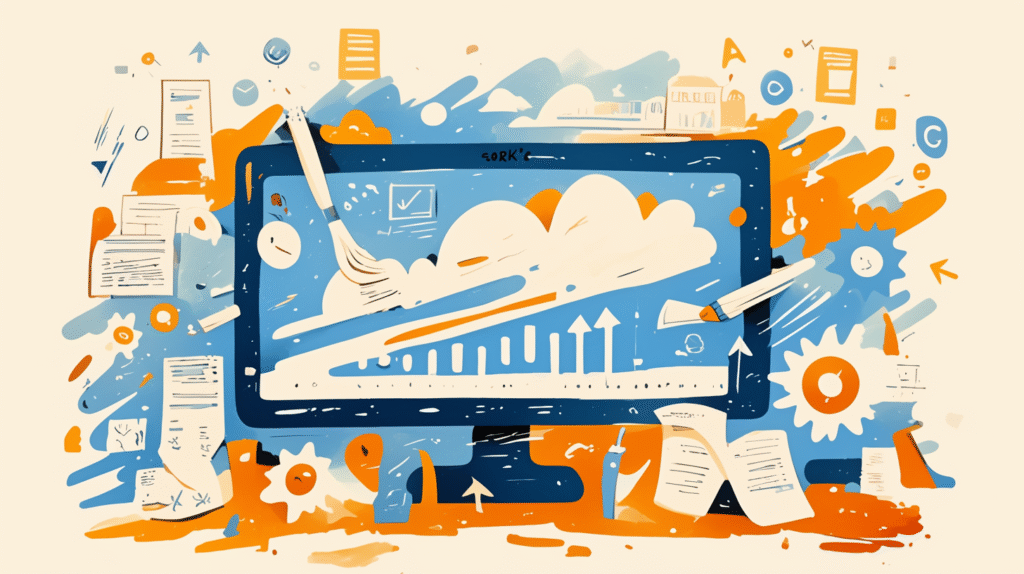
PNG形式での保存
透明度を保持する保存方法
ファイル → エクスポート → PNG形式を選択
重要な設定
- 「透明度の保存」をチェック
- 「メタデータの保存」は用途に応じて設定
その他の対応形式
GIF形式
- 透明度は1bit(完全透明or完全不透明)
- Web用軽量ファイルに適している
TIFF形式
- 高品質な透明度保持
- 印刷用途に適している
WebP形式
- 新しい形式で高圧縮
- ブラウザ対応要確認
よくある問題と解決方法
切り抜きがガタガタになる
原因と対策
- アンチエイリアスがオフ
- 選択ツールのオプションでアンチエイリアスを有効
- 解像度が低い
- より高解像度の画像を使用
- 拡大表示して細かく作業
- 不適切なツール選択
- パスツールで精密な選択を作成
境界が不自然
解決方法
- 境界をぼかす
選択 → 境界をぼかす(1-3ピクセル) - フェザーの追加
- レイヤーマスクにグラデーション適用
- 手動修正
- 小さなブラシで境界を手直し
透明部分が白くなる
原因 アルファチャンネルが追加されていない
解決方法
レイヤー → 透明部分 → アルファチャンネルの追加
選択範囲が消える
原因と対策
- 他のツールを選択した
- 選択ツールに戻る
Shift + Ctrl + Aで選択解除されていないか確認
- 画像を移動した
Ctrl + Zで元に戻す
- レイヤーが変わった
- 正しいレイヤーを選択
まとめ
GIMPでの選択範囲切り抜きは、適切なツールと手法を選ぶことで、プロフェッショナルな結果を得ることができます:
初心者向けの推奨手順
- 簡単な形状:矩形・楕円選択ツール
- 複雑な形状:自由選択ツール
- 単色背景:ファジー選択・色域選択
- 精密作業:パスツール
上級者向けテクニック
- レイヤーマスクによる非破壊編集
- チャンネル分解による高精度選択
- 前景抽出ツールによる自動切り抜き
- バッチ処理による効率化
重要なポイント
- アルファチャンネルの追加を忘れずに
- 適切な保存形式(PNG)を選択
- 境界の調整で自然な仕上がりに
- レイヤーマスクで後からの修正を可能に







